
Përmbajtje:
- Autor John Day [email protected].
- Public 2024-01-30 12:28.
- E modifikuara e fundit 2025-01-23 15:10.
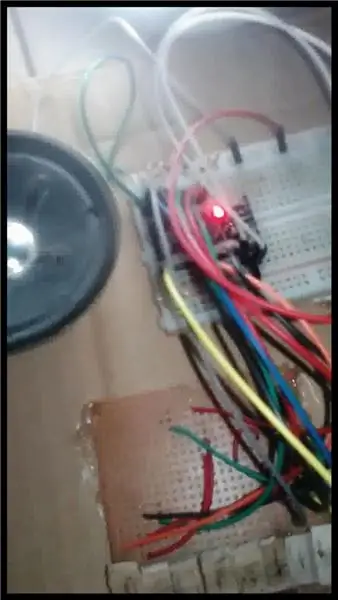
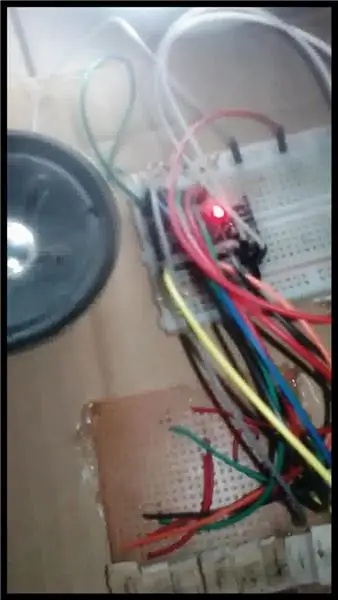
Përshëndetje djema a keni dashur gjithmonë të bëni një piano, nëse po, atëherë jeni në vendin e duhur.
Materiale
1. Arduino
2. Altoparlant 8 ohms
3. Tërhiqni poshtë rezistorët (1k - 10k do të jetë mirë)
4. 8 ndërprerës takti
5. Breadboard dhe veroboard
Hapi 1: Tërhiqni dhe Tërhiqni Rezistencat
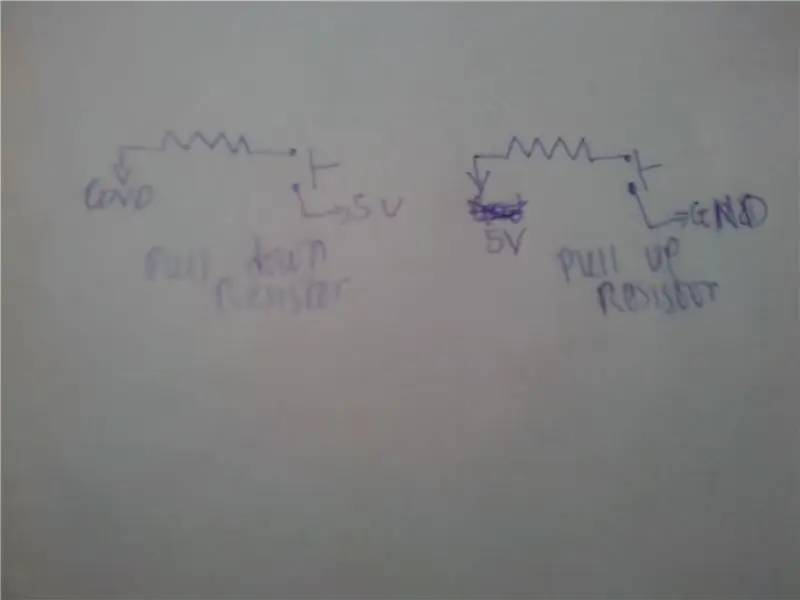
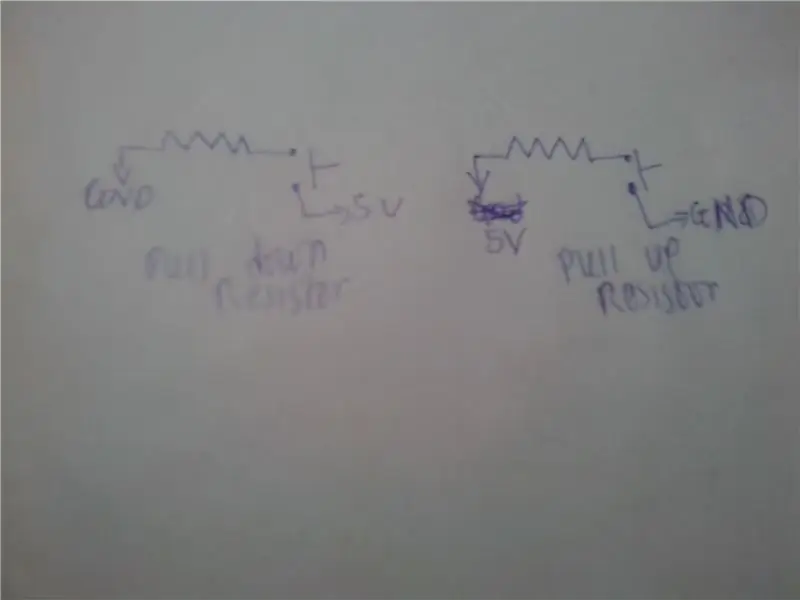
tërheq rezistencën
Këto janë rezistente që mbajnë gjendjen logjike të një kunji LART HIGH kur kunja nuk është e lidhur ose nuk ka gjendje.
Tërhiqni poshtë rezistorët
Këta rezistorë ndihmojnë në mbajtjen e ulët të gjendjes logjike të një kunj ndërsa nuk është e lidhur ose kur kunja nuk ka gjendje.
Për të mësuar më shumë rreth tërheqjes dhe tërheqjes së rezistencave, vizitoni
playground.arduino.cc/CommonTopics/PullUpD…
Shënim: ka tre gjendje kunja të cilat janë të larta, të ulta dhe të pavarura lundruese ose të larta. Kur një kunj është LART do të thotë në 5v (për Arduino MCU), ndërsa LOW do të thotë se është afër 0v ose GND, ndërsa për mjetet lundruese nuk ka gjendje nuk është as LART OR APO ULET.
SH NOTNIM: në këtë udhëzues ne do të përdorim rezistenca tërheqëse
Hapi 2: Tonalizimi dhe Frekuenca
Fuksioni i tonit Arduino
Ky funksion përdoret për të gjeneruar çdo frekuencë në një kunj Arduino
toni (kunja, frekuenca, kohëzgjatja ose vonesa);
Për shembull toni (9, 3100, 100);
noTone ()
Ky funksion përdoret kur nuk doni të luani asnjë ton ose frekuencë në një kunj të caktuar.
noTone (pin);
Për shembull noTone (9); // kjo nuk do të luajë asnjë ton ose frekuencë në pin 9.
SHENIM: NFSE doni të ndryshoni kunjin e përdorur për tonin sigurohuni që është një kunj PWM.
toni (kunja pwm, frekuenca, vonesa);
noTone (pin pwm); Për të gjetur pwm pin për Arduino shfletoni interne. Për shembull, kërkoni për (pin pwm të Arduino pro mini). Thjesht ndryshoni pro mini në mikrokontrolluesin Arduino që po përdorni. Për më shumë informacion mbi pwm vizitoni
Hapi 3: Ndërprerësit e çastit (Ndërprerësit e taktit)
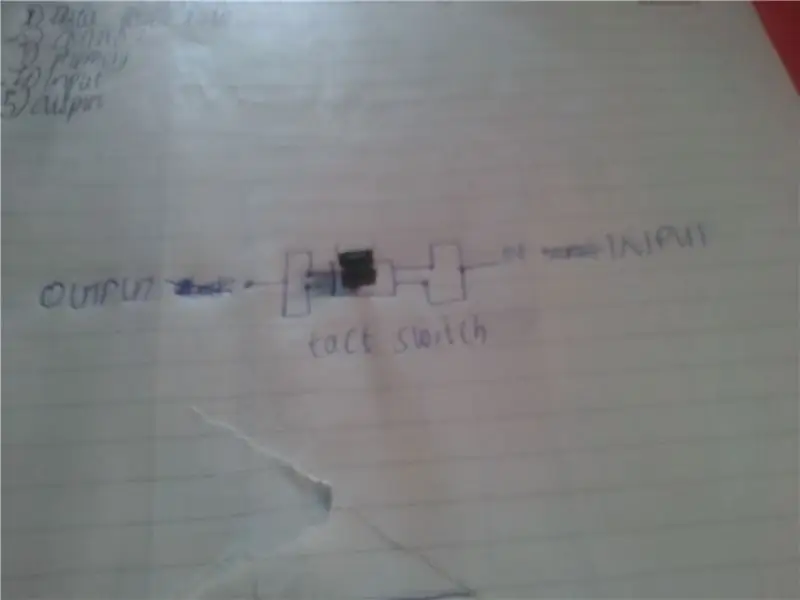
Ky çelsin kur shtypet lidhen për momentin që i keni shtypur menjëherë ju hiqni dorën ato shkëputen. Për më shumë shpjegime se si të përdorni çelsat takt shkarkoni videon në këtë udhëzues
Hapi 4: Skemat
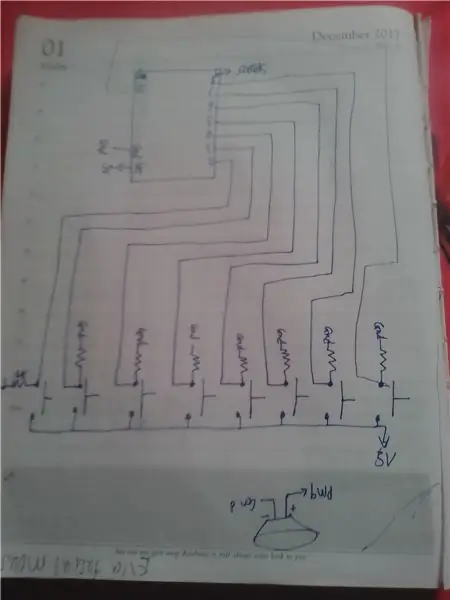
nëse jeni duke përdorur kodin me rezistencë të brendshme tërheqëse, injoroni rezistencat tërheqëse në këtë skemë. Mos harroni të lidhni njërën prizë të altoparlantit tuaj me kunjin pwm 9 ose kunjin pwm që po përdorni dhe tjetrin me GND. nëse altoparlanti juaj është i polarizuar, lidheni lidhësin pozitiv me pinin tuaj pwm dhe kunjin negativ me GND.
Hapi 5: Kodi
Kodi i dytë u modifikua plotësisht nga unë për ata që nuk kanë rezistencë për t'i përdorur si rezistorë tërheqës
Emri i kodit një është Arduino piano.zip, ndërsa kodi 2 është piano.zip
Faleminderit për leximin. Luani pianon tuaj derisa shpirtrat tuaj të kërcejnë nga gëzimi.
Unë nuk mund ta integroja videon time në YouTube, por ju mund të hyni në të përmes kësaj lidhjeje
www.youtube.com/embed/apsuFn0Wp1g
Recommended:
Arduino Piezo Buzzer Piano: 5 hapa

Arduino Piezo Buzzer Piano: Këtu do të bëjmë një piano Arduino që përdor një zile piezo si folës. Ky projekt është lehtësisht i shkallëzueshëm dhe mund të funksionojë me pak a shumë shënime, në varësi të jush! Ne do ta ndërtojmë atë me vetëm katër butona/çelësa për thjeshtësi. Ky është një projekt argëtues dhe i lehtë
Piano e thjeshtë Arduino: 8 hapa

Piano e thjeshtë Arduino: Sot do të krijojmë një piano të thjeshtë me një oktavë Arduino, që mund të jetë një pikënisje e shkëlqyer për projekte të tjera. Ky projekt do të prezantojë komponentët dhe programimin bazë të Arduino në një shkollë të mesme. Ndërsa kodi është individë të paracaktuar c
Arduino Piano Me Manual dhe 7 Këngë të Paracaktuara: 7 Hapa

Arduino Piano Me Manual dhe 7 Këngë të Paracaktuara: Arduino Piano Keyboard që ndërlidhet me LCD ka modalitetin 2. Modaliteti Manual & Mënyra e paravendosur. Kam përdorur butonin 7 për një piano të thjeshtë me 7 çelësa dhe 1 buton për modalitetin e konfigurimit për të kaluar në 7 këngë të paracaktuara
Piano tingëllon duke përdorur Arduino në TinkerCad: 4 hapa

Piano tingëllon duke përdorur Arduino në TinkerCad: Në këtë tutorial, do të mësoni se si të përdorni një zile (ose altoparlant piezo) me Arduino. Gumëzhimat mund të gjenden në pajisjet e alarmit, kompjuterët, kohëmatësit dhe konfirmimin e hyrjes së përdoruesit, si klikimi i miut ose shtypja e tastit. Gjithashtu do të mësoni se si të përdorni tonin () një
Mini Piano duke përdorur Arduino: 4 hapa

Mini Piano duke përdorur Arduino: Arduino Tutorial: Mini Piano duke përdorur ArduinoNë këtë video, unë ju tregoj se si të bëni një mini piano duke përdorur Arduino
